
Przenoszenie projektu Teamwork (wersje 13-24) do ARCHICADa 25
Aby przenieść projekt Teamwork z wersji ARCHICADa 13-24 do ARCHICADa 25, potrzebne będą:
1.Wersje ARCHICADa 13-24 i ARCHICAD 25, zainstalowane na komputerze klienta.
2.Dostęp do BIMcloud dla wersji 25, na tym samym lub różnych komputerach.
Ważne: Pamiętaj, że jeśli połączysz moduł lub rysunek z projektem Teamwork, źródłowy projekt Teamwork musi mieć ten sam numer wersji co projekt główny. Oznacza to, że podczas przenoszenia projektu (indywidualnego lub Teamwork) z ARCHICADa 13-24 do ARCHICADa 25, wszelkie dołączone do niego (poprzez moduły lub rysunki) pliki Teamwork należy również przenieść.
Taki proces migracji obejmuje dwa etapy:
•Przygotowanie projektu do migracji (ten etap wykonuje się w ARCHICADzie 13-24); i
•Przeniesienie przygotowanego projektu (ten etap wykonuje się w ARCHICADzie 25);
Przygotuj projekt do migracji
1.Uruchom ARCHICADa w wersji 13-24.
2.Otwórz projekt Teamwork wykonany w ARCHICADzie 13-24.
3.Sprawdź, czy wszyscy użytkownicy wysłali swoje zmiany i opuść projekt. (Niewysłane zmiany zostaną utracone.)
4.Wybierz polecenie Przygotuj do migracji w menu Zespół > Projekt > Migracja > Przygotuj do migracji.

5.Zostanie wyświetlone okno dialogowe Migracja projektu. Kliknij Przygotuj.

6.Projekt jest gotowy do migracji.
•Jeśli nie chcesz przygotowywać innych projektów, wybierz Zakończ przygotowanie z następnego okna dialogowego, a następnie Zamknij.
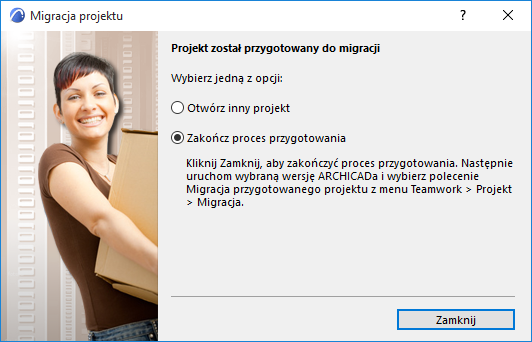
•Aby przenieść kolejny projekt, wybierz Otwórz i przygotuj kolejny projekt.
Zaleca się użycie tej opcji jeśli chcesz przenieść kilka projektów Teamwork. W ten sposób przygotujesz wszystkie potrzebne projekty w ARCHICADzie 13-24 przed zmianą na ARCHICADa 25 i dokończeniem tam migracji.
8.Po przygotowaniu wszystkich projektów, przejdź do kolejnego etapu.
Migracja przygotowanego projektu
1.Okno startowe ARCHICADa 25.
2.Wybierz Zespół > Projekt > Migracja Projektu > Migracja przygotowanych projektów.

3.W oknie dialogowym pokazane są wszystkie przygotowane projekty: wybierz jeden z nich, aby przeprowadzić migrację.
•Jeśli dany projekt na liście jest szary, oznacza to, że nie możesz w tej chwili zakończyć migracji tego projektu - na przykład dlatego, że serwer nie jest podłączony do sieci.
•Jeśli nie przygotowałeś żadnych projektów, zostanie wyświetlony komunikat z przypomnieniem.
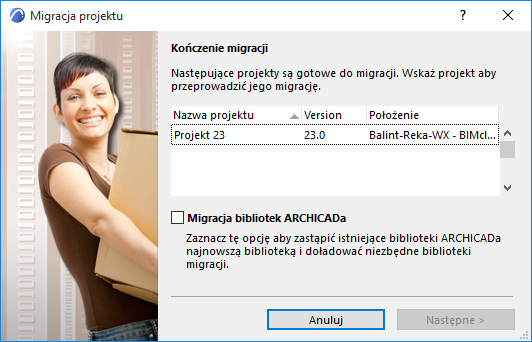
Możesz również zaznaczyć pole Migracja bibliotek ARCHICADa: spowoduje to zastąpienie aktualnie używanych bibliotek ARCHICADa na Biblioteki ARCHICADa 25, z niezbędnymi bibliotekami migracji. (Te biblioteki zostaną wysłane na BIMcloud, jeśli jeszcze ich tam nie ma). Jeśli nie zaznaczysz tego pola, będziesz dalej korzystać z przeniesionego projektu z aktualnymi bibliotekami ARCHICADa.
4.Kliknij Dalej.
5.W wyświetlonym oknie dialogowym, wybierz serwer docelowy projektu.
Uwaga: Jeśli przesyłasz do BIMcloud: masz dodatkową opcję określenia Serwera hosta dla przeniesionego projektu.
Aby dodać projekt do BIMcloud, użytkownik musi być zalogowany do serwera i posiadać odpowiednie uprawnienia.
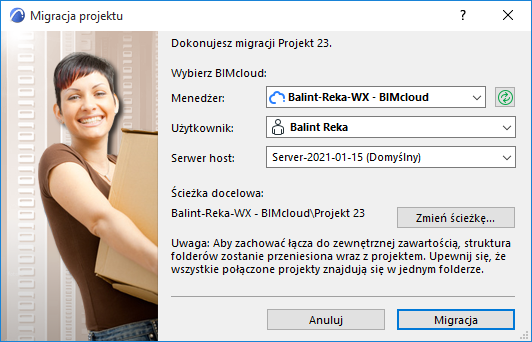
Jeśli wystąpił problem z połączeniem z serwerem, wyświetli się odpowiednia informacja. Kliknij opcję Diagnostyka sieci, aby otworzyć okno dialogowe ze szczegółami i rozwiązać problem. (Zobacz Informacje diagnostyczne o sieci (BIMcloud).)
6.Zawartość projektu zostanie przesłana na wybrany BIMcloud. Użytkownicy oraz ich funkcje w projekcie pozostaną niezmienione.
Uwaga: Dziennik projektu, Komentarze, wiadomości oraz wszystkie rezerwacje zostaną usunięte podczas migracji projektu.
7.Po przeprowadzeniu migracji oryginalnego projektu, możesz go ręcznie usunąć ze starego Serwera BIM.
8.W tym momencie, możesz wybrać jedną z trzech możliwości:
–Przeprowadź migrację kolejnego projektu
–Dołącz się do przeniesionego projektu
–Zakończ kreatora migracji
9.Jeśli przeniesiony projekt zawiera jakiekolwiek moduły lub rysunki dołączone z projektów Teamwork AC 13-24 , musisz przeprowadzić migrację każdego z tych projektów Teamwork z wersji ARCHICADa 13-24 do 25, postępując zgodnie z powyższymi instrukcjami.
•Jeśli projekty źródłowe z modułem/rysunkiem znajdowały się na tym samym serwerze, co przeniesiony projekt główny, po zakończeniu migracji projekt główny automatycznie zlokalizuje i połączy projekty źródłowe.
•Jeśli projekty źródłowe z modułem/rysunkiem znajdowały się na innym serwerze, niż przeniesiony projekt główny, po zakończeniu migracji wszystkich projektów źródłowych należy ponownie, ręcznie połączyć moduły i rysunki.